Divi Excel programmā parasti izmantotie aizsardzības līmeņi ir: Darblapas aizsardzība un Darbgrāmatu aizsardzība. Dažreiz šie divi termini nozīmē vienu un to pašu, bet faktiski atšķiras viens no otra.
No darblapas aizsardzības jūs varat iegūt kopsummuizklājlapas vai datu lapas vadība, aizsargājot katru darblapas elementu. Šajā aizsardzības līmenī jūs varat neļaut lietotājiem mainīt datus, šūnas, formulu, nosaukuma diapazonus utt.
Izmantojot darbgrāmatas aizsardzības līmeni, jūs varat tikaibloķēt struktūras un darblapas logu, kas ļauj novērst izklājlapu no jebkādām strukturālām izmaiņām vai lieluma izmaiņām. Šajā rakstā mēs apskatīsim dažus ievērojamus izklājlapas aizsardzības veidus.
Ir vairāki veidi, kā aizsargāt lapu, mēs iepazīstināsim ar katru drošības līmeni, ko nodrošina Excel 2010. Mums ir datu lapa, kuru vēlamies aizsargāt no ārējas lietošanas.

Tagad pārejiet uz cilni Pārskats, sadaļā Izmaiņas, ko redzēsit Aizsargājiet lapu un aizsargājiet darbgrāmatu.
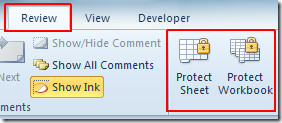
Noklikšķiniet uz Aizsargāt lapu, kas atrodas dialoglodziņa apakšējā rūtī, lai iespējotu tās opcijas, ar kurām jūs atļaujat lietotājiem veikt darbības. Tagad ievadiet ieejas frāzi, lai aizsargātu darblapu, un noklikšķiniet uz LABI.
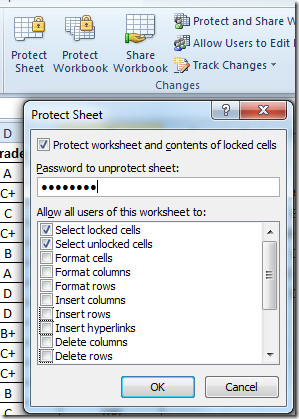
Kad kāds lietotājs mēģinās traucēt jūsu izklājlapai, parādīsies uznirstošais profilaktiskais ziņojums Excel.

Lai veiktu izmaiņas, vispirms noņemiet darblapas aizsardzību. Lai to izdarītu, dodieties uz Pārskats un noklikšķiniet uz Neaizsargājiet lapu.
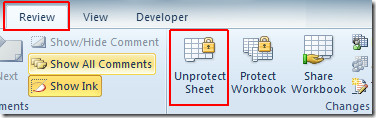
Pēc noklikšķināšanas tas lūgs ievadīt pareizo paroli.
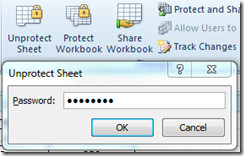
Kad tas ir izdarīts, Neaizsargājiet lapu poga mainīsies uz Aizsargāt lapu, informējot jūs, ka tagad izklājlapā varat veikt izmaiņas.
Tagad, lai aizsargātu Excel darblapas logu un tā struktūru, dodieties uz vietni Pārskats cilni un noklikšķiniet uz Aizsargājiet darbgrāmatu. Mums ir jāmaina izklājlapas loga izmērs, lai sniegtu priekšstatu par šo aizsardzības līmeni. Pēc noklikšķināšanas, Aizsargājiet struktūru un Windows parādīsies dialoglodziņš, iespējot abas iespējas; Struktūra un Windows. Ievadiet paroli, lai to aizsargātu, un noklikšķiniet uz LABI.
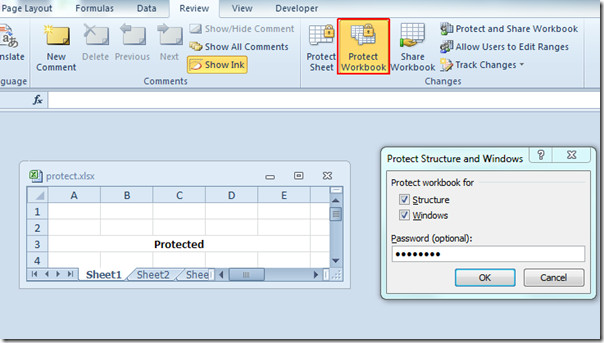
Jūs redzēsit, ka struktūra un loga izmērsir bloķēts, jūs tos nevarat mainīt, ja jums nav pietiekamu tiesību. Kā redzams zemāk esošajā ekrānuzņēmumā, to nevar pārvietot, samazināt vai maksimizēt.
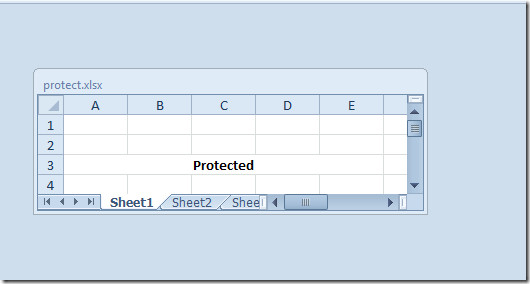
Noklikšķinot uz Aizsargājiet darbgrāmatu atkal jums tiks lūgts norādīt paroli, lai noņemtu Excel darblapas struktūras un loga aizsardzību.
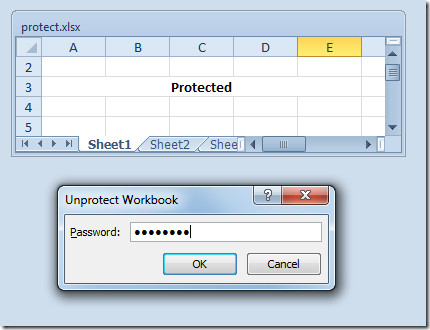
Varat arī pārbaudīt iepriekš pārskatītās rokasgrāmatas, kas atrodas izvēles rūtiņas Ievietošana kontrolē programmā Excel 2010 un nederīgu ierakstu identificēšana programmā Excel 2010.













Komentāri